Um Speicherplatz zu sparen oder Ordnung auf seinem Mac zu schaffen ist es oft an der Zeit nicht genutzte Programme von seinem Mac zu entfernen. In diesem Artikel zeige ich euch, wie ihr Programme bzw. Apps aus dem AppStore oder sonstiger Herkunft von euerem Mac entfernen könnt und was dabei beachtet werden sollte.
Programme bzw. Apps aus dem Mac App Store vom Mac deinstallieren
Programme bzw. Apps aus dem Mac AppStore können sehr schnell und einfach über das „Launchpad“ entfernen werden. So geht´s:
Anleitung: Apps aus dem AppStore vom Mac entfernen
- Öffnet das „Launchpad“ (Taste F4 oder Symbol im Dock)
- Klickt nun auf die App, die ihr entfernen möchtet und haltet die Maustaste ca. 2 Sekunden gedrückt (alternativ die „alt“-Taste gedrückt halten). Die Symbole fangen nun an zu wackeln und in der linken oberen Ecke erscheint ein kleines Kreuz. (Nur bei Apps, die aus dem AppStore geladen wurden; Alternativen: siehe unten)
- Klickt mit der Maus auf das Kreuz und bestätigt im darauffolgenden Dialog, dass ihr die App „Löschen“ möchtet. Nach der Bestätigung ist die App gelöscht und kann ggf. wieder aus dem AppStore heruntergeladen werden.
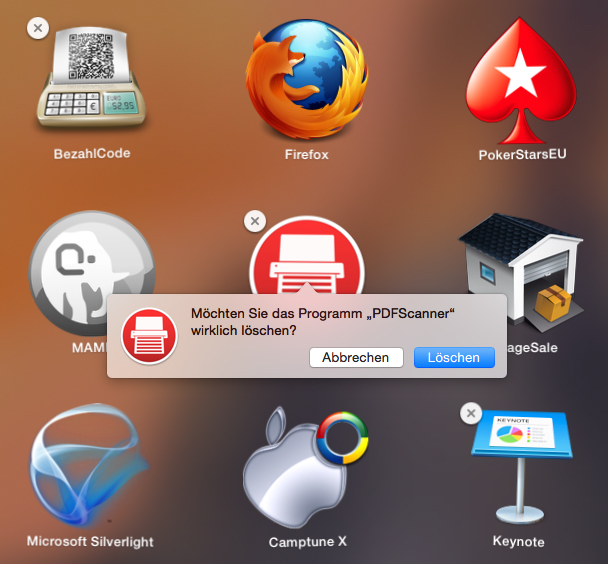
Programme bzw. Apps, die aus dem Mac AppStore stammen können über das Launchpad gelöscht werden.
Sonstige Programme bzw. Apps vom Mac deinstallieren (entfernen)
Oben haben wir gesehen, dass das entfernen von Programmen, die aus dem Mac AppStore stammen sehr einfach ist. „Externe“ Programme, d.h. Programme die nicht aus dem AppStore stammen können nicht über das Launchpad gelöscht werden (kleines Kreuz wird nicht angezeigt). Um diese Programme zu entfernen gibt es zwei Möglichkeiten. Entweder das Programm besitzt (wie bei Windows üblich) ein eigene Deinstallationsfunktion, die verwendet werden kann oder der Nutzer muss das Programm (inkl. Hilfsdateien) manuell entfernen.
Eine eigene Deinstallationsfunktion besitzen leider nur die wenigsten Programme unter OS X (z.B. Office von Microsoft). Aus diesem Grund müssen Programme bzw. Apps zu 95% manuell vom Mac entfernt werden. Nachfolgend beschreibe ich euch, wie ihr das am Einfachsten machen könnt…
Alle Programme, die auf eurem Mac installiert sind, werden üblicherweise im „Programme“-Ordner abgelegt. Einen Link zu diesem Ordner findet ihr unter den Favoriten im „Finder“. Um ein Programm zu löschen müsst ihr nun das App-Symbol markieren –> Rechts-klicken –> „in den Papierkorb legen“ auswählen. Nachdem der Papierkorb geleert wurde, ist das Programm gelöscht. ACHTUNG: Dadurch wird nur das Programm, nicht aber die zahlreichen Hilfsdateien von eurem Mac gelöscht.
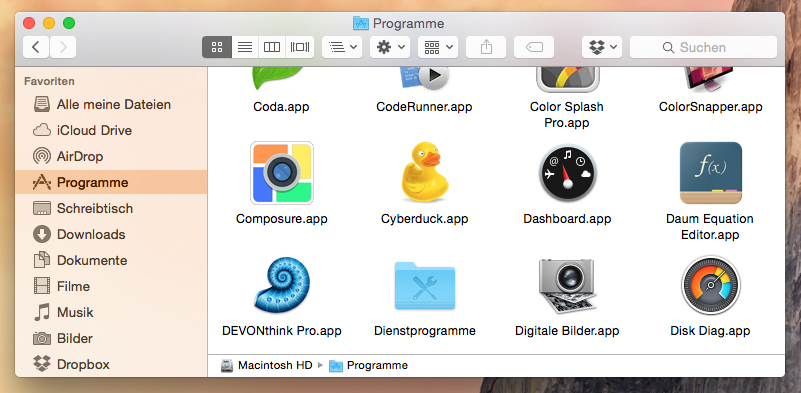
Alle auf euerem Mac verfügbaren Programme werden üblicherweise im „Programme“-Ordner abgelegt.
Beim ersten Start einer App werden Hilfsdateien im Dateisystem abgelegt. Dabei handelt es sich beispielsweise um gespeicherte Einstellungen (*.plist Dateien) oder sonstigen Content, die das Programm während dem Betrieb benötigt. Durch das Löschen des Programms aus dem „Programme“-Ordner wird lediglich das Programm selbst gelöscht, nicht aber die auf dem System abgelegten Hilfsdateien. Damit die nicht benötigten Hilfsdateien den Mac nicht unnötig zufüllen, sollten diese unbedingt entfernt werden. Nachfolgend beschreibe ich euch, wie ihr mit Hilfe eines einfachen kostenlosen Tools das Programm und alle Hilfsdateien auf einen Streich entfernen könnt.
–> Programme inkl. Hilfsdateien vom Mac entfernen
Das kostenlose Tool, dass ich euch empfehlen möchte heißt „AppCleaner“ und kann von der Internetseite der Entwickler heruntergeladen werden (Link).
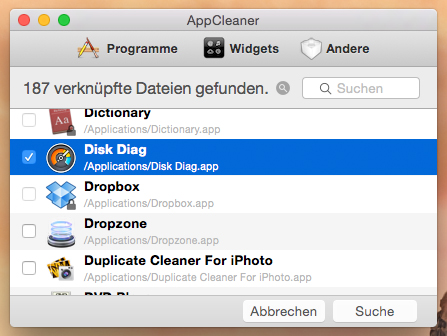
Das kleine Tool enthält eine Liste mit allen Programmen, die sich auf dem Mac befinden. Um die Programmdateien zu suchen, markiert das Programm und klickt anschließend auf „Suchen“.
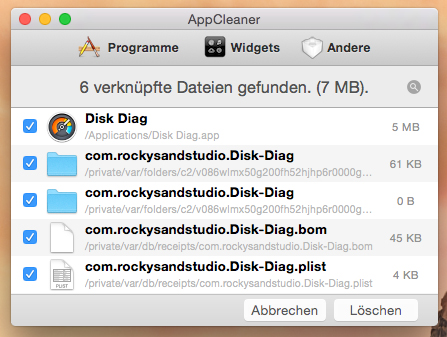
AppCleaner sucht alle zu einem Programm zugehörigen Hilfsdateien und ermöglicht es diese zusammen mit dem Programm zu entfernen.
Die Dateien werden anschließend in den Papierkorb verschoben. Nachdem der Papierkorb geleert wurde ist die „deinstallation“ abgeschlossen.
Die Dateigröße der zusätzlichen Dateien ist meist nicht sehr groß. Diese sollten aber entfernt werden, damit der Mac im Laufe der Zeit nicht zumüllt. Dies ist besonders zu beachten, wenn z.B. beim Umstieg auf einen neuen Mac ein TimeMachine-Backup verwendet wird. Das Backup enthält alle Dateien und so wird man diese nie los. Deshalb: AppCleaner für das entfernen von Programmen verwenden!
Falls ihr den „AppCleaner“ nicht verwenden möchte, kann ich euch den Artikel von Macwelt empfehlen. In diesem wird genau beschrieben, wo ihr im System die Hilfsdateien finden und löschen könnt.
Die Screenshots habe ich unter OS X Yosemite (10.10) erstellt. Die Beschreibung ist aber auch für ältere Versionen von OS X gültig.

1 Kommentar » Schreibe einen Kommentar